Cómo crear una lista de distribución (grupo de contacto) en Microsoft Outlook
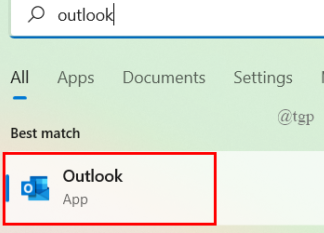
- 1863
- 41
- Sra. María Teresa Rentería
Tabla de contenido
- Cómo crear una lista de contactos en Microsoft Outlook
- Envíe un correo electrónico para contactar al grupo en Outlook en el escritorio
- Edición del grupo de contacto en Outlook en el escritorio
- Sitio web de Microsoft Outlook en línea
- Envíe un correo electrónico en el sitio web de Microsoft Outlook
- Edición de la lista de contactos en el sitio web de Microsoft Outlook
Cómo crear una lista de contactos en Microsoft Outlook
Paso 1: abra la aplicación de escritorio de Microsoft Outlook.
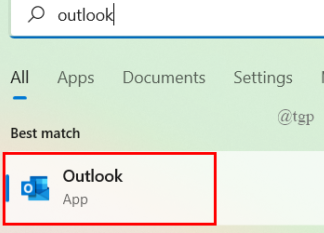
Paso 2: haga clic en Gente en la barra de navegación.
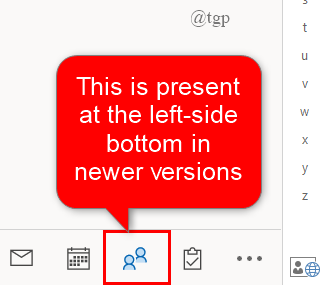
Paso 3: Ahora, en la pestaña Inicio, haga clic en el desplegable botón en el Nuevo contacto y seleccionar Grupo de contacto.
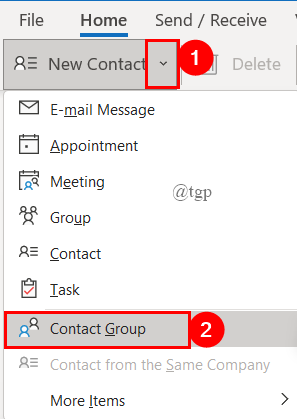
Paso 4: Dé un nombre a su grupo de contacto.
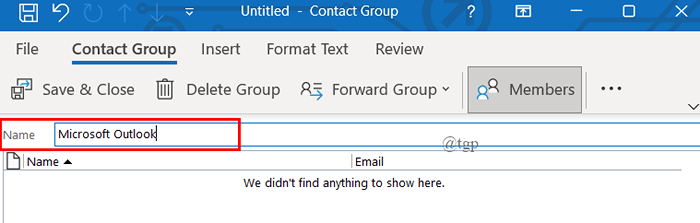
Paso 5: Después de eso, haga clic en Agregar miembro y seleccione de las tres opciones. (Aquí estoy usando la libreta de direcciones para crear el grupo).
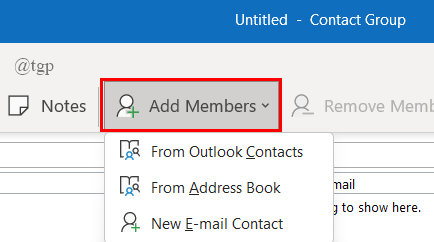
- Cuando desee agregar un miembro desde Contactos de Outlook, seleccionarlo. La ventana se abre como se muestra a continuación.
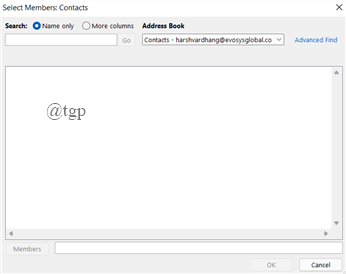
- Cuando desee agregar un miembro desde Directorio, Seleccionarlo. La ventana se abre como se muestra a continuación.
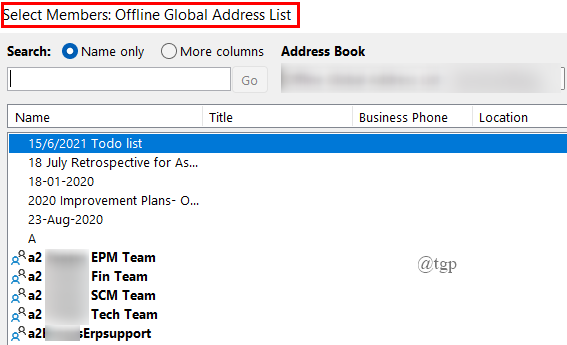
- Cuando desee agregar un nuevo miembro, seleccione Nuevo contacto por correo electrónico. La ventana se abre como se muestra a continuación.
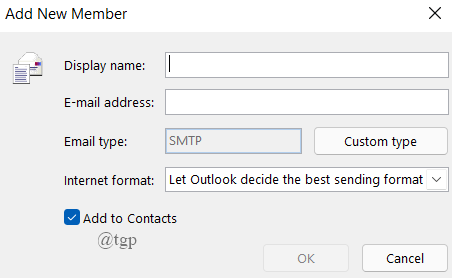
Paso 6: Haga doble clic En el contacto que desea agregar. Para agregar múltiples contactos, presione "CLTR" y seleccione los contactos.
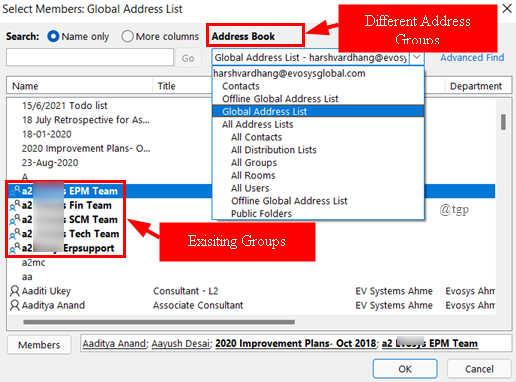
NOTA: También puede agregar un grupo existente al nuevo grupo o también puede usar diferentes libros de direcciones.
Paso 7: Una vez que se agregan los contactos, se verán en el ícono de los miembros. Finalmente, haga clic en DE ACUERDO.
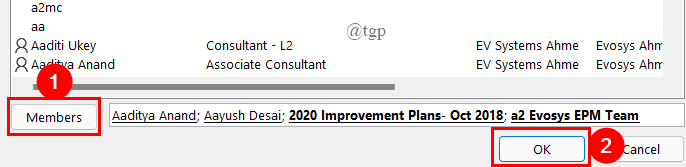
Paso 8: Una vez que haga clic en Aceptar, se crea el nuevo grupo. Haga clic en Guardar cerrar.
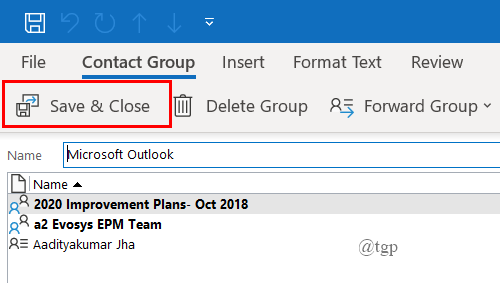
Envíe un correo electrónico para contactar al grupo en Outlook en el escritorio
Paso 1: El nuevo grupo creado se ve en Mis contactos> contactos. Puede hacer clic en la lista para ver sus contactos.
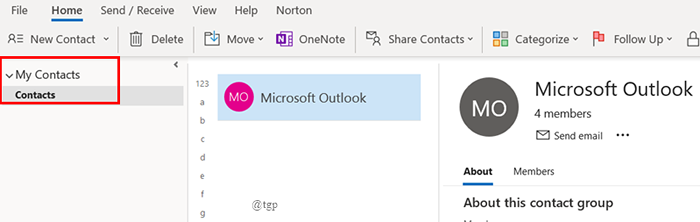
Paso 2: simplemente haga clic en Enviar correo electrónico Para enviar un correo a la gente del grupo de contacto.
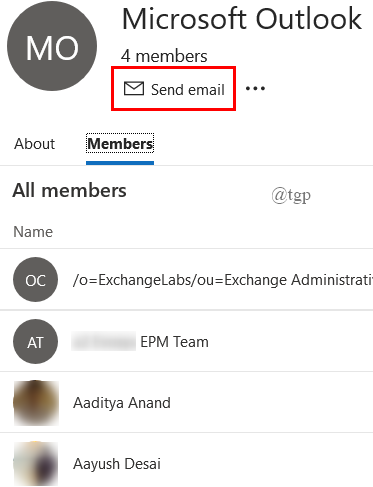
Paso 3: puede adjuntar sus documentos, agregar CC si es necesario y hacer clic en el botón Enviar. Esto se hace de una manera similar de enviar un correo electrónico normal.
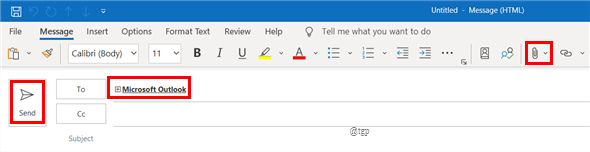
Edición del grupo de contacto en Outlook en el escritorio
Paso 1: abra sus listas de contactos en Outlook y botón derecho del ratón en el grupo de contacto que le gusta editar y hacer clic en Editar contacto.
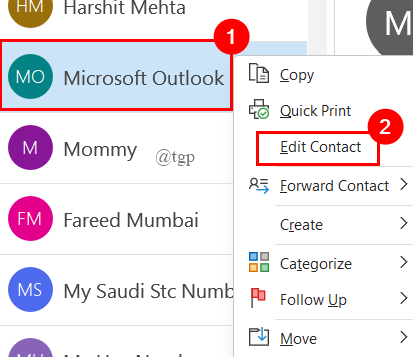
Paso 2: Se abre una ventana emergente, donde puede cambiar el nombre de su grupo, también puede agregar y eliminar miembros del grupo de contacto. Una vez que haya realizado los cambios requeridos, haga clic en Guardar cerrar.

También puede hacer otras cosas como actualizar el grupo, eliminar el grupo y muchas más. Esto se trata de la aplicación de escritorio Outlook que usa en su PC.
Sitio web de Microsoft Outlook en línea
Si usted es alguien que usa la versión web de Microsoft Outlook para su negocio o trabajo, también puede crear una lista de contactos utilizando el sitio web de Outlook. Siga los pasos a continuación para crear uno.
Paso 1: abra el navegador e inicie sesión en Microsoft Outlook usando Outlook
Paso 2: haga clic en el Gente presente en la navegación del lado izquierdo, haga clic en el desplegable menú de Nuevo contacto y seleccionar Nueva lista de contactos.
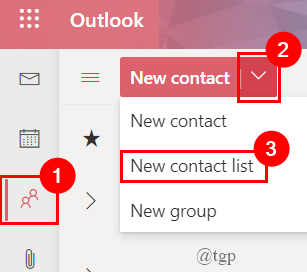
Paso 3: dar el Lista de contactos a nombre, y agregar nombres/correos electrónicos.(Puede agregar tanto grupo como induvidual). Una vez hecho, haga clic en Crear.
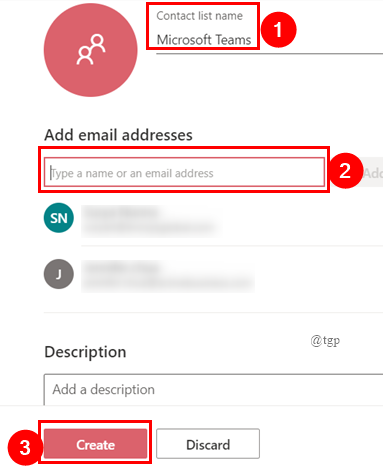
Paso 4: Esto creará la lista de contactos y puede encontrar en Personas> Contactos> Listas de sus contactos.
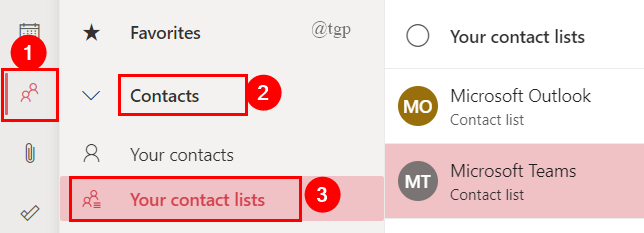
Envíe un correo electrónico en el sitio web de Microsoft Outlook
Paso 1: haga clic en el grupo de contacto que desea enviar un correo electrónico Gente> Contactos> Su lista de contactos.
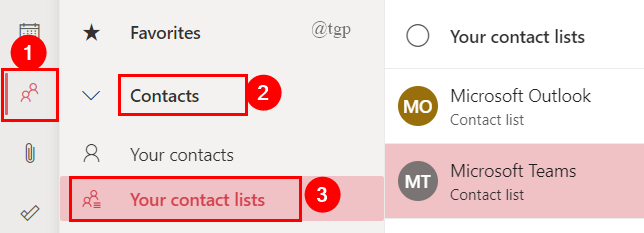
Paso 2: Ahora, haga clic en la lista de contactos y seleccione Enviar correo electrónico. Aquí lo tienes Equipos de Microsoft> Enviar correo electrónico.
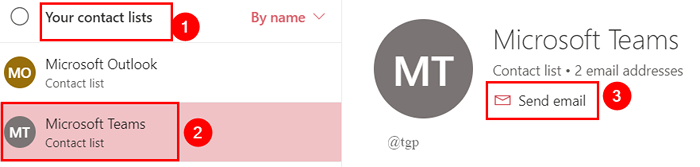
Paso 3: se abre la pestaña básica de correo electrónico, donde puede adjuntar sus documentos y enviar el correo electrónico.
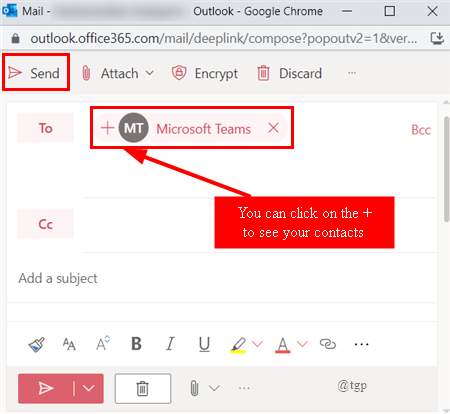
Edición de la lista de contactos en el sitio web de Microsoft Outlook
Paso 1: En sus listas de contactos, cuando seleccione la lista de contactos, obtendrá una opción de edición en la parte superior de la lista como se muestra a continuación. Puede hacer clic en eso para editar su lista de contactos.
( o simplemente botón derecho del ratón en la lista y seleccione Editar.
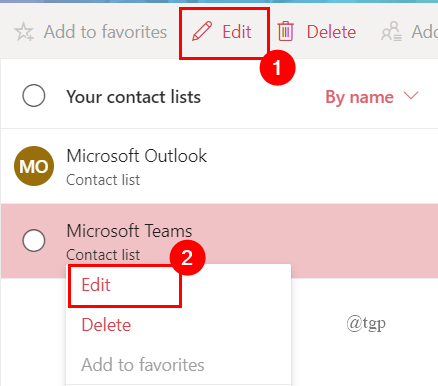
Paso 2: aparecerá una lista de contactos, simplemente puede agregar o eliminar un miembro. Una vez hecho, haga clic en Ahorrar. (Aquí, he agregado otro correo electrónico). También puede cambiar el nombre de la lista de contactos.

- « Cómo arreglar el código de error de Outlook 0x8004011d
- Cómo crear y eliminar planes de energía personalizados en Windows 11 »

